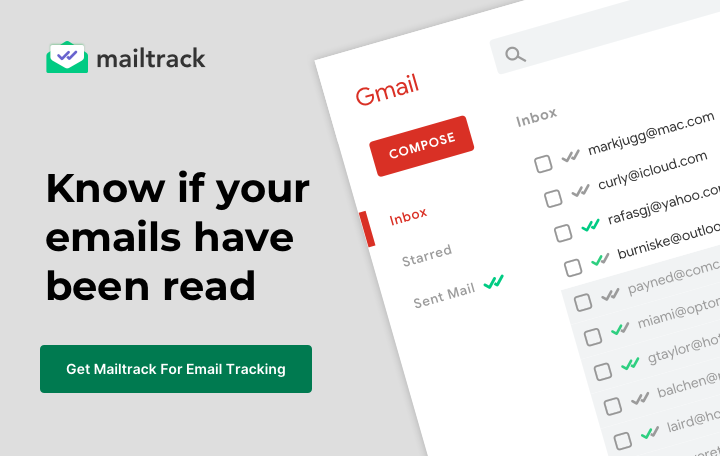Mailtrack pro Gmail má funkci, která umožňuje filtrovat e-maily ve složce odeslané pošty tak, aby zobrazovaly pouze nepřečtené e-maily. Díky tomu je udržování přehledu e-mailových zpráv ve složce doručené pošty v Gmailu mnohem jednodušší: mezi přečtenými zprávami se neztrácí nepřečtený e-mail, který vám v případě potřeby pomůže navázat kontakt s lidmi.
Jak filtrovat nepřečtené e-maily v Gmailu
Chcete-li použít filtr nepřečtených e-mailů Mailtracku:
- V Gmailu přejděte do složky odeslané pošty.
- Klikněte na Single Zelené tlačítko zaškrtnutí (umístěné v horní části doručené pošty vlevo od tlačítka pro obnovení Gmailu).

A je to! To je způsob, jak najít nepřečtený e-mail v Gmailu.
Mailtrack filtruje Gmail tak, aby zobrazoval nepřečtené zprávy, které jste odeslali za poslední měsíc.
Tento způsob zobrazení nepřečtených e-mailů v Gmailu je mnohem jednodušší, než kdybyste si sami vytvořili e-mailové filtry v Gmailu nebo provedli vyhledávání v Gmailu. K vyhledání nepřečtených zpráv není třeba používat vyhledávací pole Gmailu. Nepřemýšlejte ani o tom, který vyhledávací parametr nebo vyhledávací operátor použít.
Jak odstranit všechny nepřečtené e-maily v Gmailu
Takže byste chtěli hledat nepřečtené e-maily a mazat je z Gmailu . Možná máte nějaké staré obchodní zprávy přeplňující vaši poštovní schránku Gmailu. Nebo například víte, že nepřečtený e-mail zůstává nepřečtený, protože e-mailová adresa, na kterou jste jej poslali, není platná. Filtr nepřečtených e-mailů v Mailtracku vám může pomoci!
Odstranění nepřečtených e-mailů z vašeho Účet Gmail:
- Chcete-li zobrazit zprávy, které nebyly otevřeny, použijte filtr nepřečtených e-mailů služby Mailtrack.
- Zaškrtnutím políčka Vybrat vše vyberte nepřečtenou poštu.
- Kliknutím na ikonu koše smažete všechny nepřečtené e-maily z minulého měsíce.
Jak zobrazit nepřečtené e-maily v aplikaci Gmail
Mailtrack Filtr nepřečtených e-mailů nelze v aplikaci Gmail použít. Je k dispozici pouze na ploše. Stále je však možné v telefonu najít nepřečtené e-maily pomocí Mailtracku:
- K vyhledání nepřečtených můžete použít vyhledávací lištu aplikace Gmail. e-maily (nezapomeňte nejprve povolit možnost zaškrtnutí v telefonu v nastavení Mailtrack).
- Můžete si nainstalovat mobilní doplněk Mailtrack a použít ho k zobrazení historie sledování vašich odeslaných e-mailů (další informace ). S doplňkem pro mobilní zařízení máte navíc bonus k možnosti posílat sledované e-maily přímo z telefonu!
- Na hlavní panel aktivity Mailtrack se také můžete přihlásit přes web telefonu. Prohlížeč. Chcete-li zobrazit své nepřečtené zprávy, vyberte v nabídce na hlavním panelu Neotevřené e-maily.
Další informace o Mailtrack
Považujete tento článek za užitečný? Zde je několik další zdroje, které vám mohou pomoci odpovědět na vaše otázky týkající se Mailtrack:
- Co je Mailtrack? – Nejste si jisti, co je Mailtrack a jak funguje sledování e-mailů? Tento článek ex roviny vstupy a výstupy Mailtrack (jak nainstalovat, typ použitého sledování atd.). K dispozici je také souhrn různých funkcí Mailtracku, které můžete použít k udržení přehledu o doručené poště.
- Neotevřené připomenutí – Neotevřené připomenutí vám mohou najít nepřečtené e-maily. Také vám zašle připomenutí e-mailové upozornění, abychom vás informovali, že ještě nebyly otevřeny. Tímto způsobem můžete v případě potřeby přijmout opatření. Tento článek podrobně popisuje, jak povolit neotevřené připomenutí a jak je používat.
- Jak sledovat e-maily aplikace Outlook – Máte zájem o používání Mailtracku, ale máte e-mailový účet aplikace Outlook? Tento článek hovoří o tom, jak nakonfigurovat Gmail tak, aby odesílal e-maily jako e-mailovou adresu Outlooku (nebo jiné než Gmail). Mailtrack tedy můžete využívat, aniž byste museli měnit svou e-mailovou adresu.
- Je Mailtrack bezpečný? – Je normální mít pochybnosti o tom, zda je Mailtrack (nebo jakýkoli jiný software) bezpečně použitelný. Tento článek by měl snad rozptýlit vaše obavy. Vysvětluje, jak Mailtrack interaguje s vaším webovým prohlížečem a jak nakládáme s vašimi údaji.